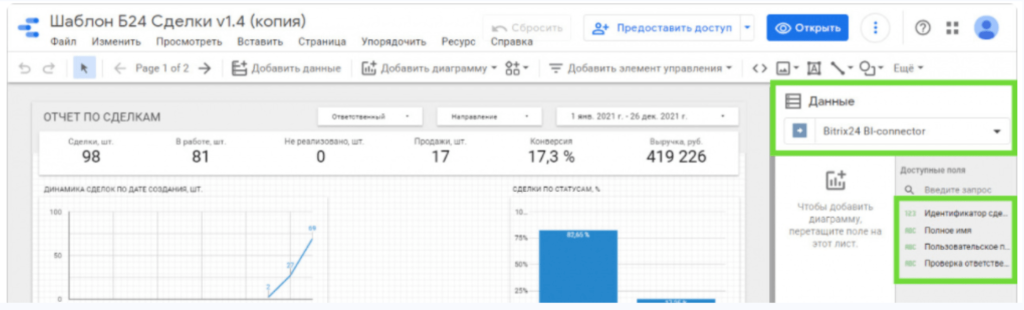Ранее мы рассказывали о новом модуле BI аналитики в Битрикс24, который позволяет строить аналитические отчеты при помощи двух наиболее популярных инструментов - Power BI и Google Data Studio. В этой статье мы бы хотели более подробно коснуться процесса подключения и первичных настроек Google Data Studio и Битрикс24.
Отчеты Google более простые в использовании и рассчитаны как на начинающего пользователя, так и на продвинутого. Строить отчеты в данной системе проще, а сам сервис является бесплатным.
Процесс подключения Google Data Studio
Для начала вам нужно создать аккаунт в Google. Далее откройте раздел CRM-аналитика > BI-аналитика > Подключение.
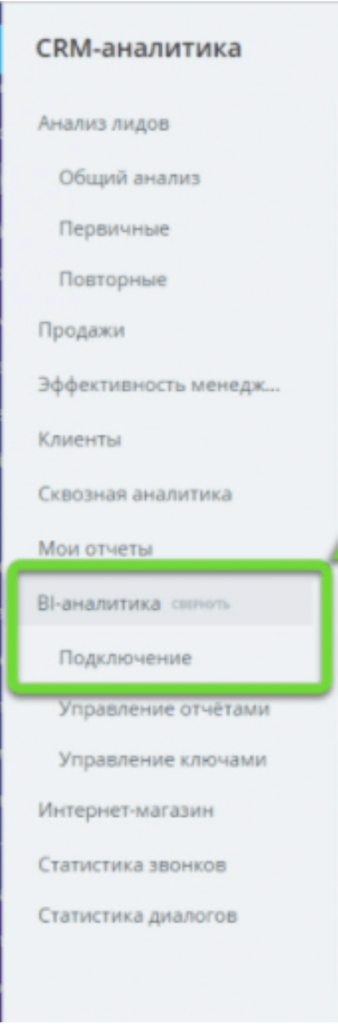
Нажмите кнопку Подключить Google Data Studio:
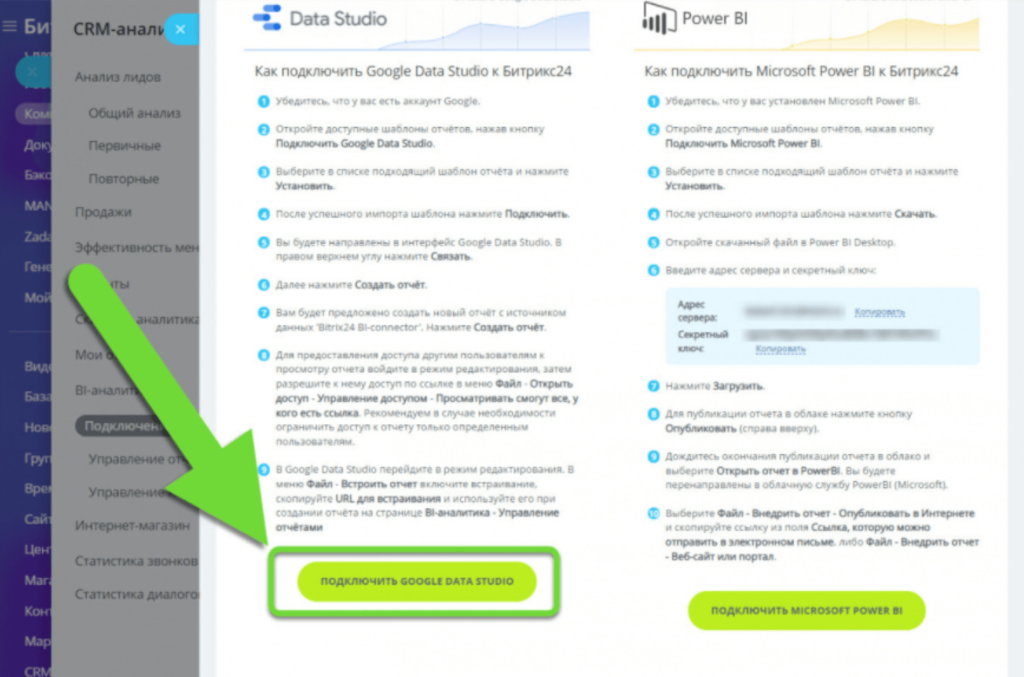
Затем выберите и установите подходящий шаблон для вашего отчёта:
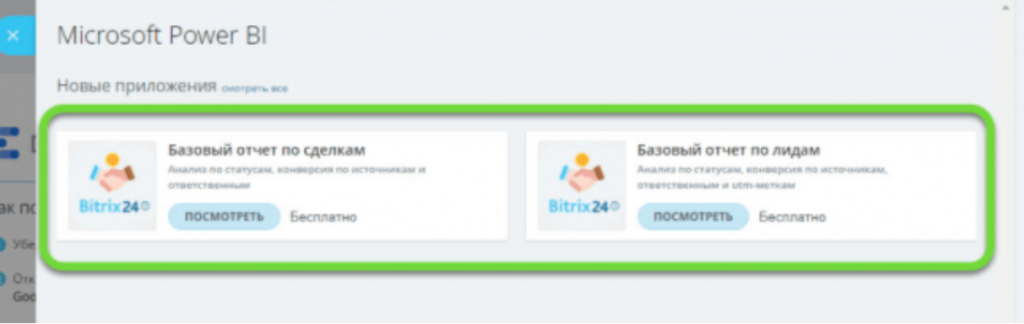
Вы будете направлены в интерфейс Google Data Studio. В правом верхнем углу нажмите Связать:
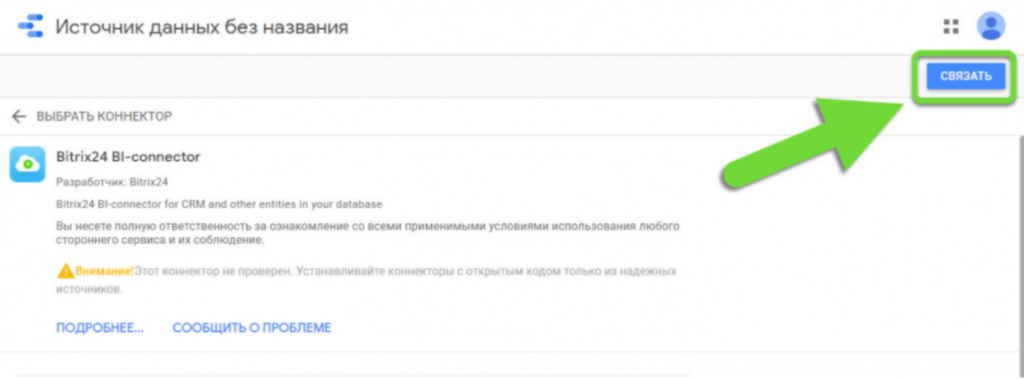
Может появиться предупреждение “Этот коннектор не проверен”. Это связано с процедурой проверки Google. Эта ошибка будет устранена в ближайшем будущем.
Вам будет предложено создать новый отчет с источником данных Bitrix24 BI-connector. Нажмите Создать отчет.

Чтобы отчет можно было просматривать на вашем портале в Google Data Studio, нужно включить встраивание. Для этого в режиме редактирования откройте Файл > Встроить отчет.
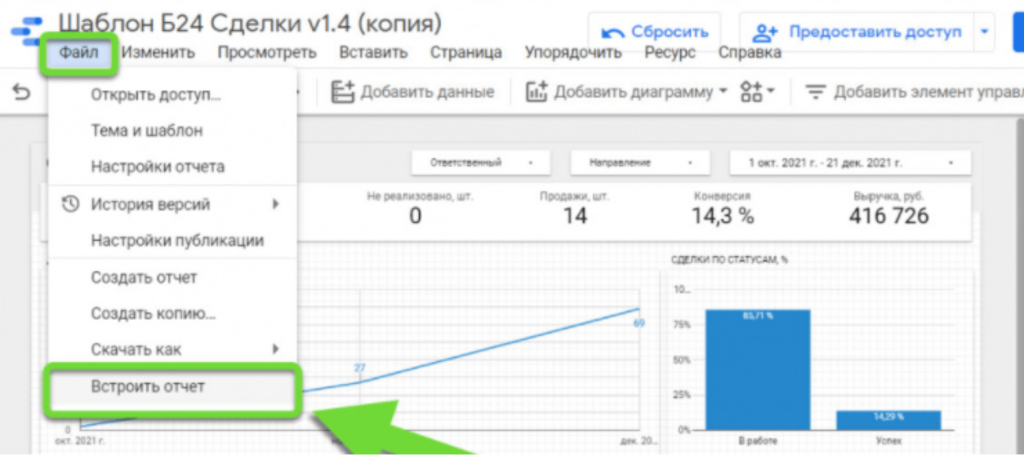
В открывшемся окне выберите и скопируйте URL для встраивания.
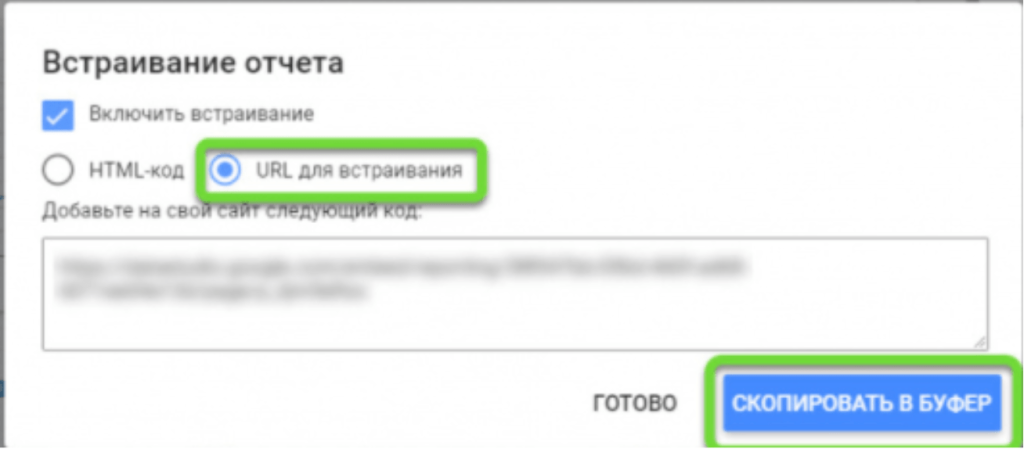
В Битрикс24 в разделе CRM-аналитика откройте Управление отчетами и нажмите кнопку Добавить отчет > Укажите название, добавьте ссылку и укажите пользователей, которые будут видеть отчет. После сохранения отчет появится в списке и будет доступен для просмотра в вашем Битрикс24. Также отчет появится, как новый пункт левого меню для пользователей которым был предоставлен доступ.
Для передачи данных из сущностей CRM во время подключения к Google Data Studio нажмите на поле Data source table.
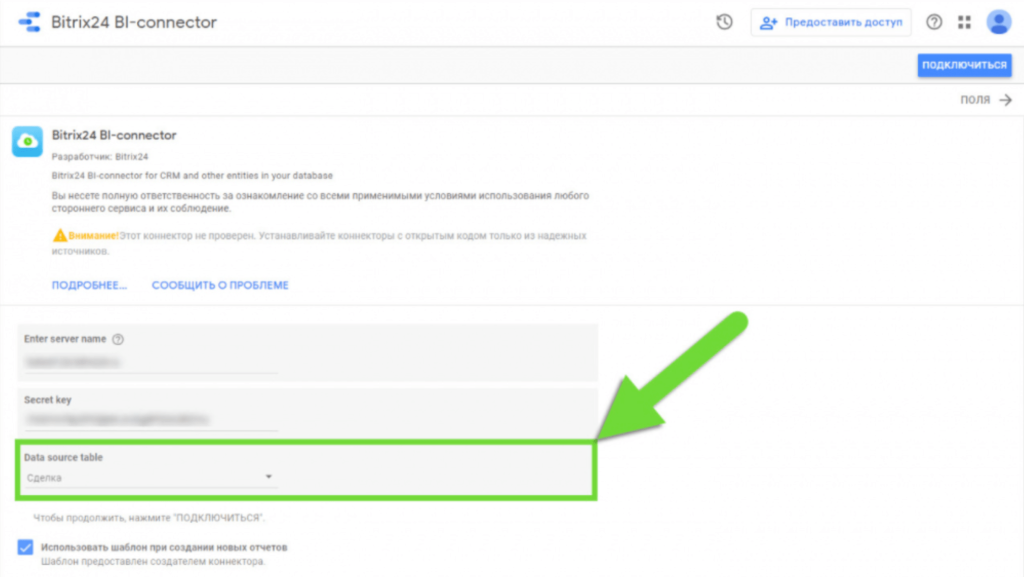
Выберите откуда вы хотите передать поля:
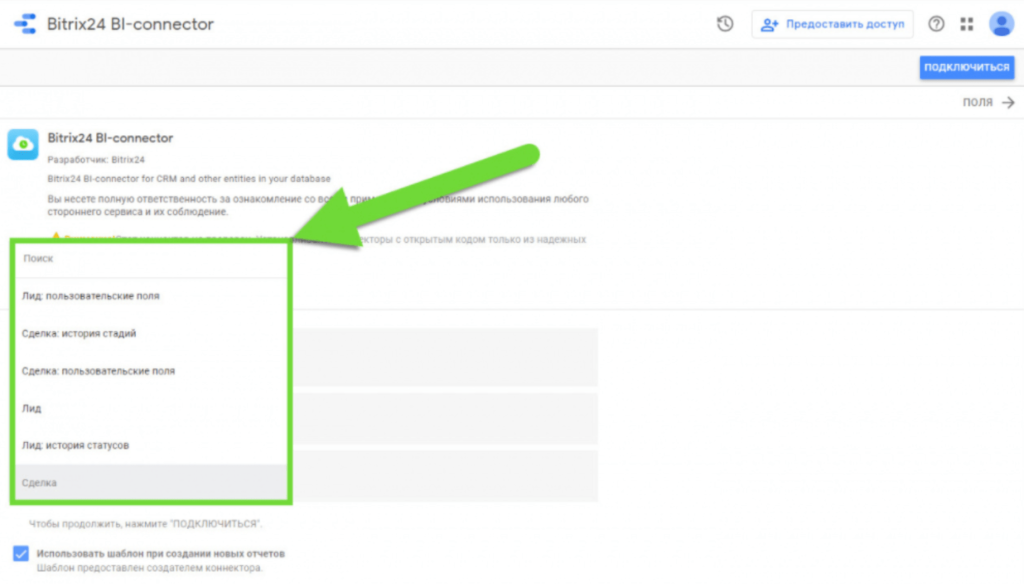
Выключите опцию Использовать шаблон при создании новых отчетов, это нужно чтобы сервис не создавал отчет из переданных данных.
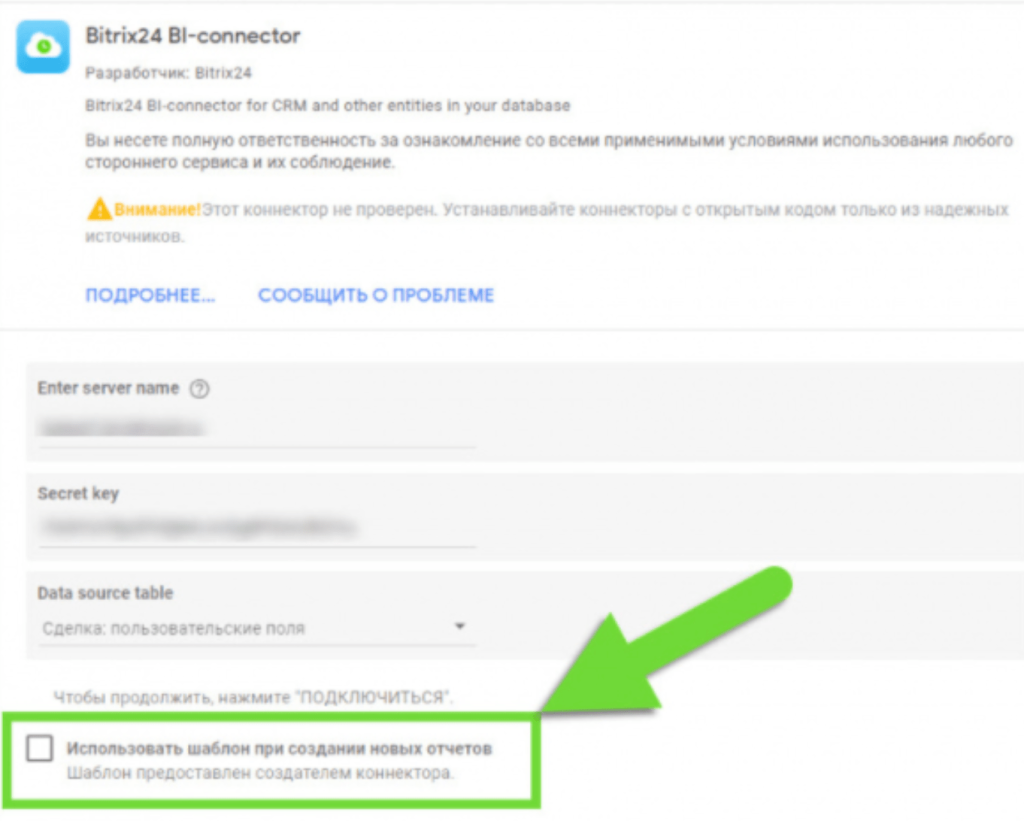
Затем поменяйте название источника данных и нажмите кнопку Связать. Новый источник данных появится в Google Data Studio в разделе Источники данных.
1 источник данных = 1 сущность в CRM. Соответственно, каждую сущность CRM нужно подключать как отдельный источник данных.
Далее остается только выбрать нужное поле в списке данных: